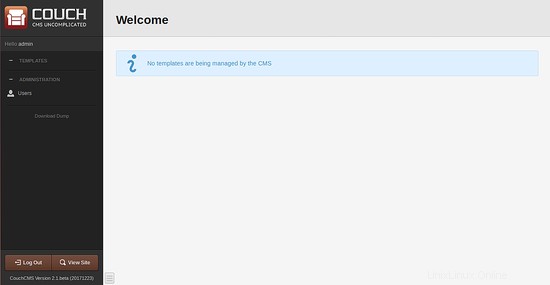Couch CMS est un système de gestion de contenu gratuit, open source et simple qui peut être utilisé pour concevoir de beaux sites Web sans aucune connaissance de PHP. Couch CMS comprend des flux RSS intégrés, des formulaires, des pages personnalisées et l'intégration de PayPal. Couch CMS est livré avec de nombreuses fonctionnalités, notamment des régions modifiables, des commentaires, des pages clonées, des formulaires de validation automatique, des liens optimisés pour le référencement, des flux RSS, le masquage d'URL et bien plus encore.
Dans ce tutoriel, nous allons apprendre à installer Couch CMS sur Ubuntu 16.04.
Exigences
- Un serveur exécutant Ubuntu 16.04.
- Un utilisateur non root avec des privilèges sudo.
Mettre à jour le système
Tout d'abord, mettez à jour le référentiel de packages de votre système vers la dernière version en exécutant la commande suivante :
sudo apt-get update -y
sudo apt-get upgrade -y
Une fois le référentiel mis à jour, redémarrez le système pour appliquer toutes les modifications.
Installer le serveur LAMPP
Ensuite, vous devrez installer le serveur Web Apache, PHP et MariaDB sur votre système. Vous pouvez tous les installer en exécutant la commande suivante :
sudo apt-get install apache2 mariadb-server libapache2-mod-php7.0 php7.0 php7.0-gd php7.0-mbstring php7.0-mysqlnd -y
Une fois tous les packages installés, démarrez les services Apache et MariaDB et autorisez-les à démarrer au démarrage avec la commande suivante :
sudo systemctl start apache2
sudo systemctl enable apache2
sudo systemctl start mysql
sudo systemctl enable mysql
Configurer la base de données pour CouchCMS
Par défaut, MariaDB n'est pas sécurisé. Vous devrez donc d'abord le sécuriser. Vous pouvez le sécuriser en utilisant le script mysql_secure_installation.
sudo mysql_secure_installation
Ce script définira un mot de passe root, supprimera les utilisateurs anonymes, interdira la connexion root à distance et supprimera la base de données de test et l'accès à MariaDB sécurisé comme indiqué ci-dessous :
Set root password? [Y/n] y Remove anonymous users? [Y/n] y Disallow root login remotely? [Y/n] y Remove test database and access to it? [Y/n] y Reload privilege tables now? [Y/n] y
Une fois MariaDB sécurisée, créez une base de données pour Couch CMS.
Tout d'abord, connectez-vous à la console MariaDB avec la commande suivante :
mysql -u root -p
Vous serez invité à entrer un mot de passe, entrez votre mot de passe root et créez une base de données pour Couch CMS :
MariaDB [(none)]> CREATE DATABASE couchdb CHARACTER SET utf8 COLLATE utf8_general_ci;
Ensuite, créez un utilisateur pour OctoberCMS et accordez tous les privilèges au CMS Couch avec la commande suivante :
MariaDB [(none)]> GRANT ALL PRIVILEGES ON couchdb.* TO 'couch'@'localhost' IDENTIFIED BY 'password';
Ensuite, videz les privilèges avec la commande suivante :
MariaDB [(none)]> flush privileges;
Enfin, quittez la console MariaDB à l'aide de la commande suivante :
MariaDB [(none)]> quit
Une fois la base de données configurée, vous pouvez passer à l'étape suivante.
Installer CouchCMS
Tout d'abord, vous devrez télécharger la dernière version de Couch CMS à partir du référentiel GIT. Vous pouvez le télécharger avec la commande suivante :
wget https://github.com/CouchCMS/CouchCMS/archive/master.zip
Une fois le téléchargement terminé, décompressez le fichier téléchargé à l'aide de la commande suivante :
unzip master.zip
Ensuite, copiez le répertoire extrait dans le répertoire racine d'Apache avec la commande suivante :
sudo cp -r CouchCMS-master/couch /var/www/html/
Ensuite, donnez l'autorisation appropriée au répertoire du canapé :
sudo chown -R www-data:www-data /var/www/html/couch
sudo chmod -R 777 /var/www/html/couch
Ensuite, changez le répertoire en canapé et renommez le fichier config.example.php en config.php :
cd /var/www/html/couch
sudo cp config.example.php config.php
Ensuite, ouvrez le fichier config.php et ajoutez les informations d'identification de la base de données :
sudo nano config.php
Modifiez le fichier comme indiqué ci-dessous :
// If necessary, define the full URL of your site including the subdomain, if any.
// V.IMP: Don't forget the trailing slash!
define( 'K_SITE_URL', 'http://192.168.0.102/' );
// Name of the database
define( 'K_DB_NAME', 'couchdb' );
// 5.
// Database username
define( 'K_DB_USER', 'couch' );
// 6.
// Database password
define( 'K_DB_PASSWORD', 'password' );
// 7.
// MySQL hostname (it will usually be 'localhost')
define( 'K_DB_HOST', 'localhost' );
Enregistrez et fermez le fichier lorsque vous avez terminé, puis activez le module de réécriture avec la commande suivante :
sudo a2enmod rewrite
Enfin, redémarrez le service Apache pour appliquer toutes les modifications :
sudo systemctl restart apache2
Accéder au CMS Couch
Couch CMS est maintenant installé, il est temps d'accéder à Couch CMS
Ouvrez votre navigateur Web et saisissez l'URL http://192.168.0.102/couch , vous serez redirigé vers la page suivante :

Ici, fournissez votre nom d'utilisateur et votre mot de passe d'administrateur, puis cliquez sur Installer , Une fois l'installation terminée avec succès, vous devriez voir la page suivante :
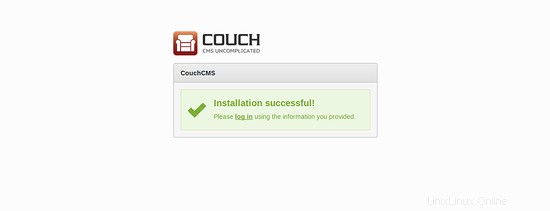
Maintenant, cliquez sur connexion bouton, vous devriez voir la page suivante :
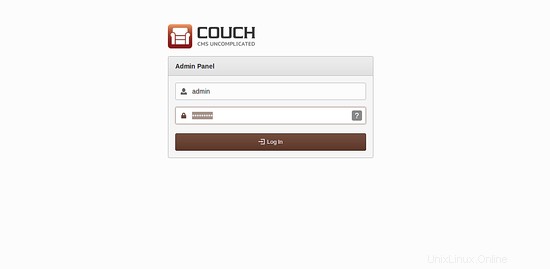
Ici, fournissez votre nom d'utilisateur et votre mot de passe d'administrateur, puis cliquez sur le bouton de connexion , vous devriez voir le tableau de bord Couch CMS dans l'image suivante :